CAD2015如何调出CAD经典模式的方法教程
CAD2015没有CAD经典模式怎么办?使用CAD2015时候,界面焕然一新,不过,大家可能发现了,里面没有CAD经典这个选项,也就是说不能够直接调为cad经典界面。下面跟随小编一起来看看CAD2015如何调出CAD经典模式的方法教程吧,并附有Autocad 2015 正式版下载免费下载,需要的朋友可以下载!
Autocad 2015 正式版下载:http://www.xitongtiandi.net/soft_tx/4267.html
这是新版本直接去掉了,需要用的话,就按照下方的操作,私人定制一个经典界面即可。

打开CAD2015,在界面左下角,点击齿轮状图标,然后点击自定义。
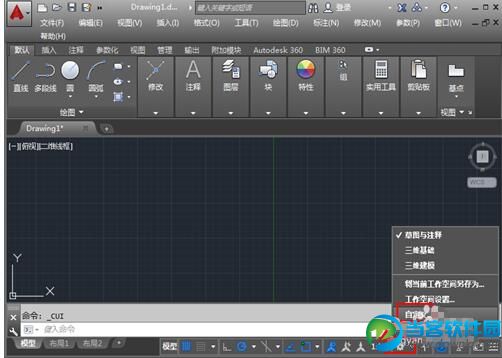
进入用户自定义界面,默认的是进入自定义、如果没有发现下图中的界面,表明界面被折叠,点击箭头所示的折叠图标打开即可。右键点击工作空间,然后点击新建工作空间。
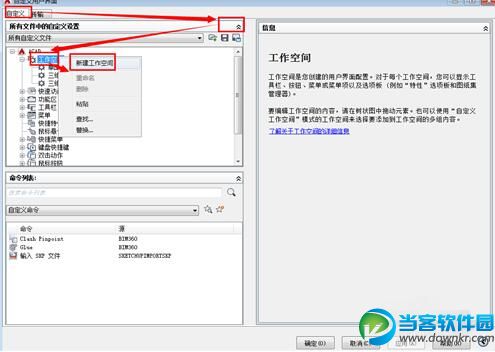
为了我们习惯,将新建的工作空间重新命名为CAD经典。
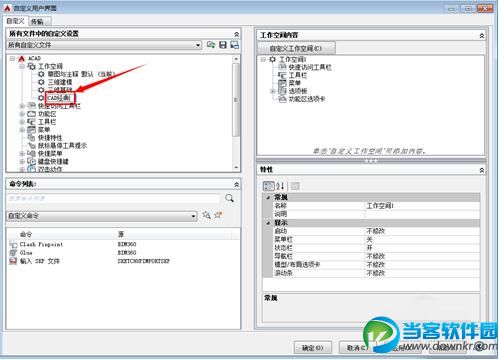
新建一个工作空间之后,点击左方的工具栏,展开工具栏工具。
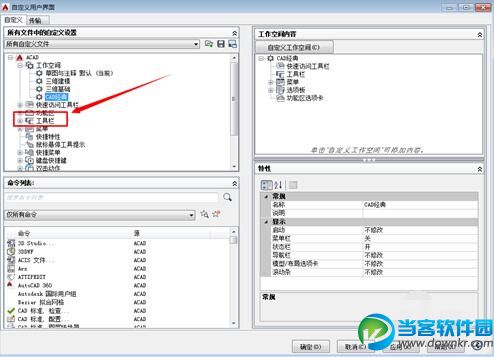
这时候右边显示的是工具栏的相关信息,这时候点击CAD经典,打开CAD经典右方的界面。
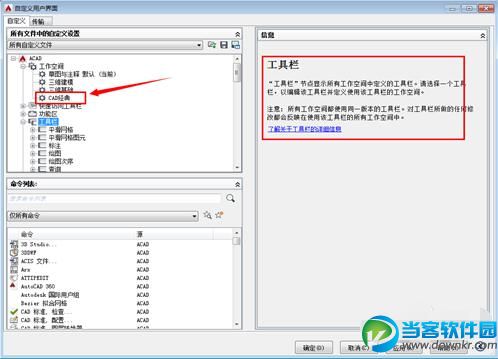
将我们平时常用的工具,比如标注、绘图、查询等等工具,使用鼠标左键按住不放这些工具,拖动到右方的工具栏,然后松开鼠标左键。
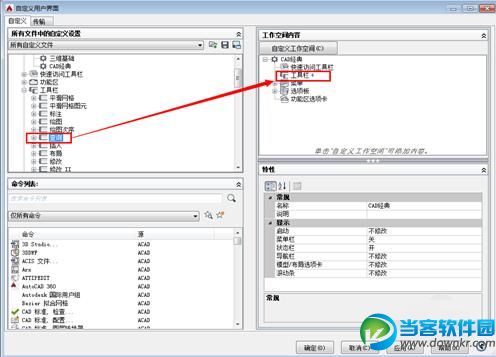
同理,打开左方的菜单栏,把里面的工具拖到右方的菜单栏,把左方的选项板拖到右边的选项板。
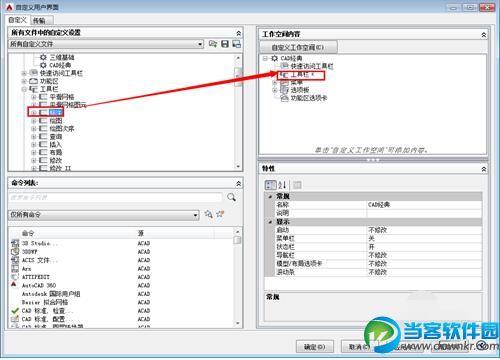
然后点击下方的应用,使刚才的改变生效。

在左上方,右键点击刚才新建的CAD经典,然后选择置为当前。
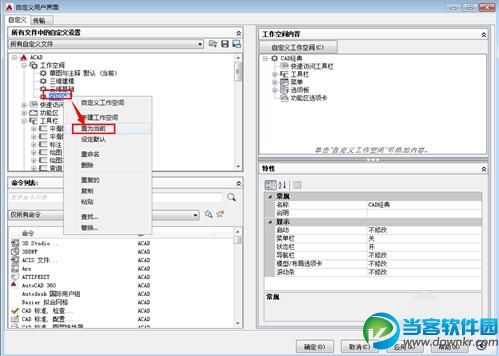
注意:这时候菜单栏是没有打开的,所以需要将其打开。点击菜单栏后面的开关,使其为开。然后点击应用,再点击确定。
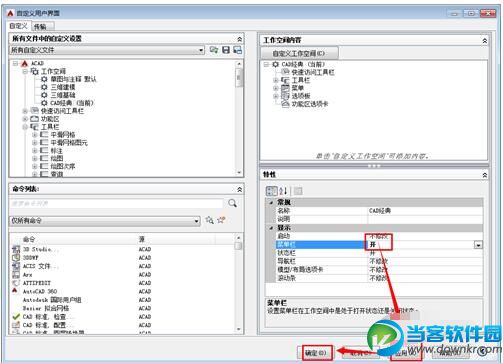
这时候自动进入CAD经典界面,这个是我们熟悉的界面了,把这些工具条拖动到喜欢的位置即可。如果喜欢的工具没有出现,使用以上的方法添加即可。
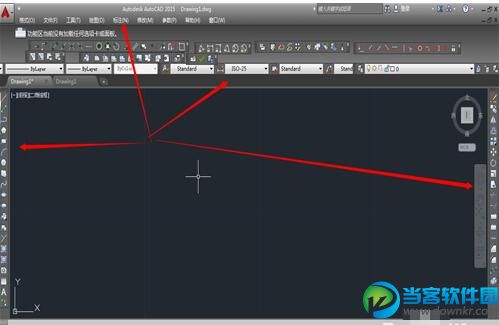
今天的就是小编带来的CAD2015如何调出CAD经典模式的方法教程就到这里了,大家有什么疑问或是建议,欢迎在评论区内留言交流。









 苏公网安备32032202000432
苏公网安备32032202000432